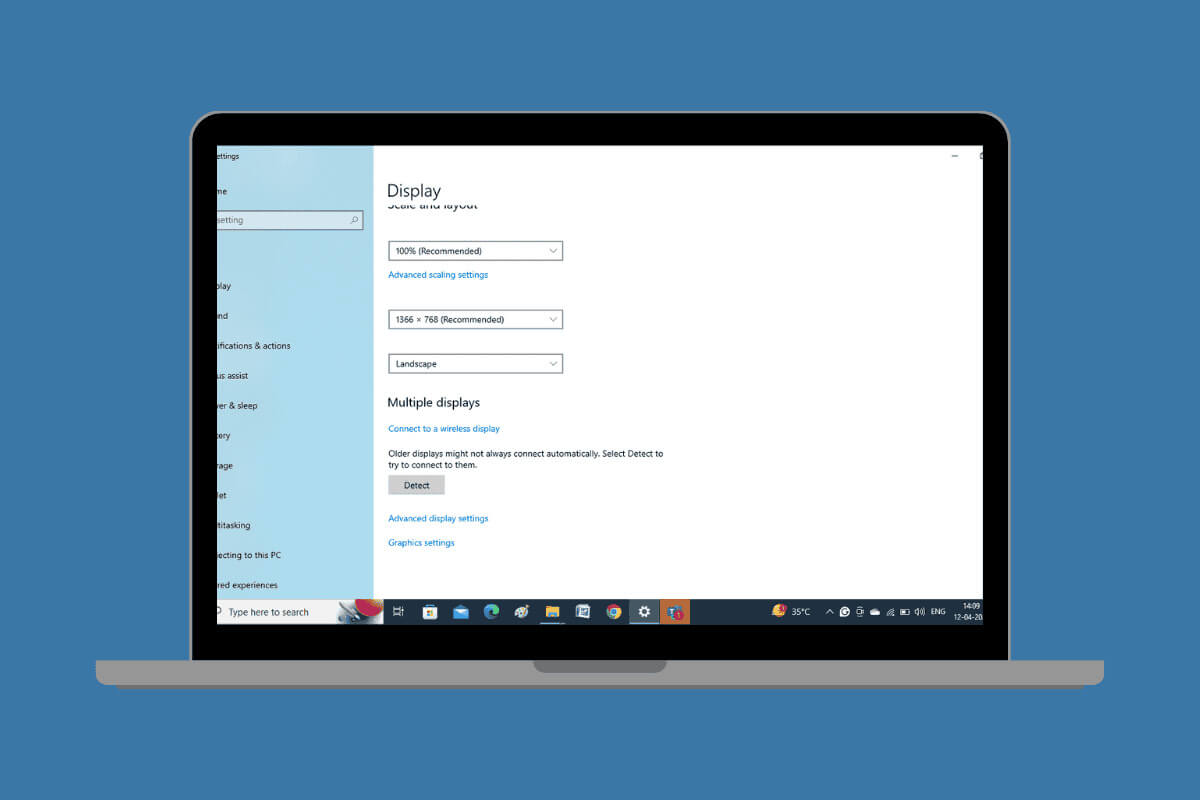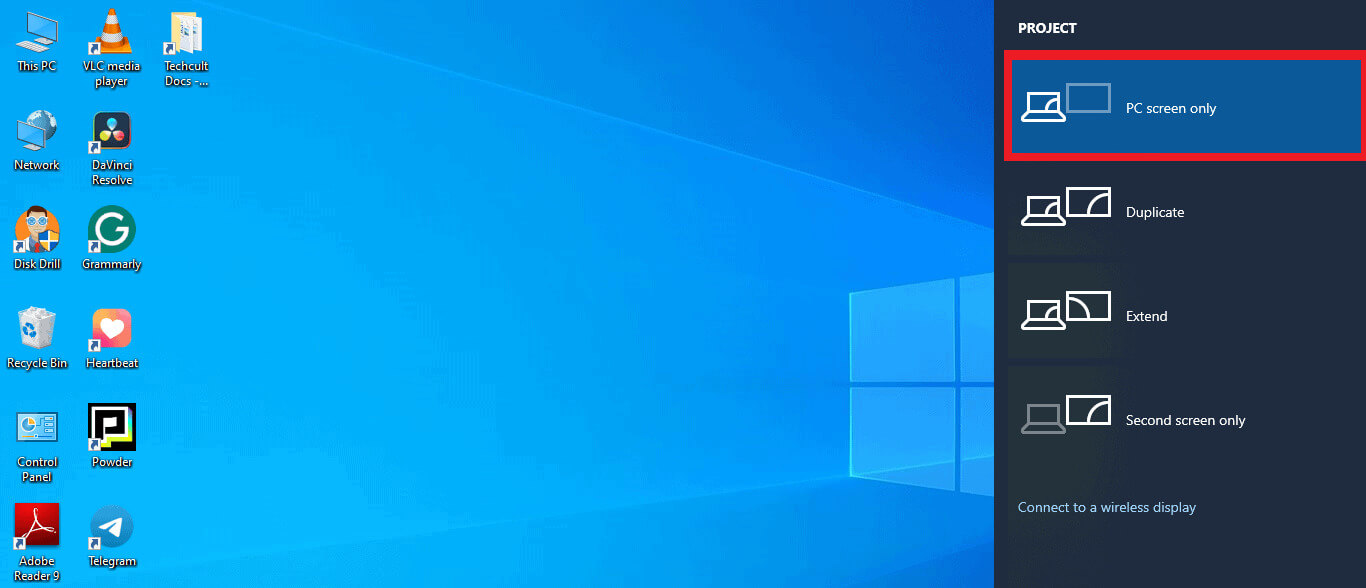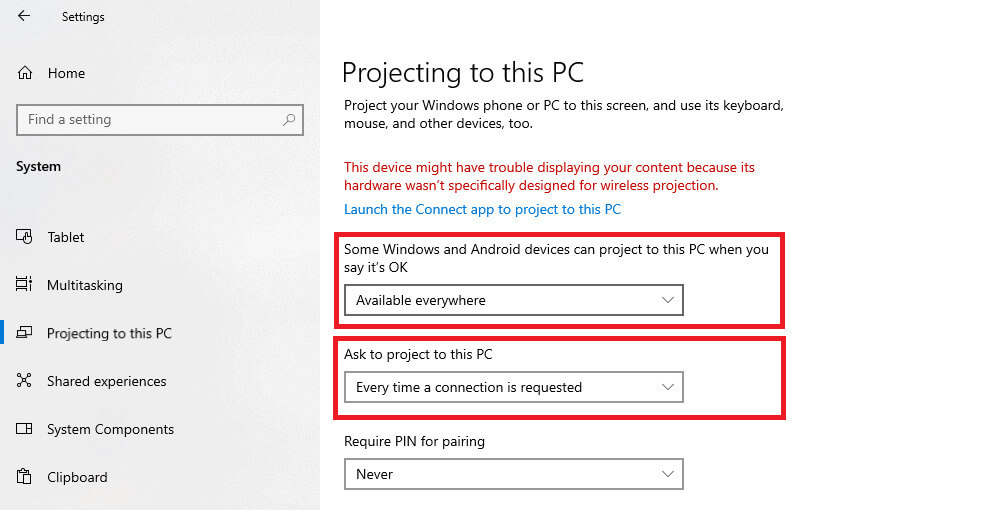如何在 Windows 10 上關閉螢幕鏡像
是優勢 屏幕鏡像投放 與朋友和家人分享各種不同類型內容的絕佳工具。如果您要度過一個電影之夜,您可以輕鬆地將手機連接到電腦以將螢幕合併在一起。但是,了解如何關閉作業系統上的螢幕鏡像可能會令人困惑 窗戶10。好了,等待結束了,讓我們馬上給你答案!
如何在 Windows 10 上關閉螢幕鏡像
無論您是想更改顯示設定還是保護隱私,關閉鏡像螢幕都可以為您提供螢幕自由。好消息是,您可以透過多種方法來做到這一點。
第一種方法:透過Windows鍵
關閉螢幕鏡像的最簡單方法是使用 Windows 鍵。請按照以下步驟了解如何執行此操作:
1. 按 Windows 鍵和 P 一起。
2. 選擇 電腦螢幕選項 呸呸呸。
螢幕鏡像將會關閉。
第二種方法:透過顯示設定
您也可以使用顯示設定來關閉桌面鏡像。就是這樣:
1. 打開 設置 在您的計算機上並選擇 系統 從左側菜單。
2. 點擊 展示。
注意:您也可以右鍵點選桌面螢幕上的任何位置,然後從下拉式選單中選擇「顯示設定」。
3. 向下滾動並點擊 多屏.
4. 選擇 斷開此畫面的連接 在您選擇的裝置旁邊。
這樣您就可以輕鬆地停用電腦上的螢幕鏡像。
第三種方法:查看本機設定
最後,使用此電腦上的顯示設定是確保桌面不會自動開始鏡像其連接到的其他顯示器的另一種方法。請查看以下步驟以了解操作方法:
1. 打開 設置 在您的電腦上,選擇 系統 然後點擊 報價 在這台電腦上。
2. 擴大一些範圍內的列表 Windows 和 Android 裝置 當您允許時,該資訊始終會顯示在此電腦上,然後選擇 總是關閉 من 選項。
3. 對於請求在此計算機上查看,選擇 選項 每次請求連接時。
現有的鏡像顯示器現在將關閉,您可以隨時選擇在配對時允許它們連接。
關閉螢幕鏡像會影響 Windows 10 效能嗎?
不會,關閉螢幕鏡像功能不會影響 Windows 10 電腦的效能。
Windows 10 PC 上鏡像螢幕設定的鍵盤快速鍵是什麼?
快速存取鏡像螢幕設定的鍵盤快速鍵是同時按 Windows 標誌鍵和 P。這將打開項目設置,您可以在其中選擇要鏡像顯示的螢幕類型或完全停用它。
使用這些方法,您將能夠輕鬆關閉 Windows 10 桌面上的螢幕鏡像。
如果您有任何疑問或建議,請隨時在評論部分與我們聯繫。繼續造訪Ahla Home,了解更多與科技相關的知識。